Chưa có sản phẩm trong giỏ hàng.
Tin tức
Hướng dẫn lấy file scan từ máy Photo Ricoh chi tiết nhất
Khi chúng ta thực hiện những thao tác photocopy tài liệu, bên cạnh việc lấy bản cứng thì việc lấy file scan cũng rất quan trọng. Việc lưu trữ file vào folder trong máy tính có thể giúp chúng ta tìm lại khi cần một cách dễ dàng. Vậy cách để lấy file scan từ máy Photo Ricoh như thế nào? Scan và Scan to Folder là gì? Có những thuật ngữ nào mà chúng ta cần biết khi cấu hình folder scan?

Nội dung bài viết
Tìm hiểu về scan và scan to folder
Trước khi tìm hiểu cách lấy file scan từ máy PhotoRicoh, chúng ta cần hiểu rõ hơn về Scan và Scan to Folder là gì.
Scan là gì?

Scan là các hành động để chuyển hình ảnh, dữ liệu, tài liệu giấy thành dạng hình ảnh, dữ liệu, tài liệu trên điện thoại hoặc máy tính. Scan giúp cho việc chia sẻ, lưu trữ thông tin được dễ dàng hơn. Chúng ta có thể sử dụng máy in, máy scan có chức năng scan hoặc các app scan ở trên điện thoại thông minh.
Định nghĩa này hoàn toàn trái ngược với in ấn và photocopy. In ấn và photocopy là việc chuyển những dữ liệu, hình ảnh, tài liệu ở trên máy tính sang bản cứng trên giấy.
Scan giúp cho hình ảnh, văn bản chuyển thành những file lưu trữ như JPEG, BMP, PDF,… Từ đó, người dùng có được nhiều lựa chọn định dạng phù hợp đối với yêu cầu công việc của bản thân. Scanner chụp lại các dữ liệu, thông tin mà bạn cần lưu bằng công nghệ quang học trở thành các file hình ảnh, dữ liệu ở trên máy tính có thể chia sẻ, xem lại, lưu trữ trong thời gian dài mà không cần lo lắng việc bị hỏng giống như bản cứng.
Scan to Folder là gì?
Scan to Folder là một thuật ngữ nhằm chỉ cách scan những tài liệu ở trên máy photocopy để gửi đến folder ở trên máy tính. Scan không những giúp lưu trữ tài liệu được an toàn, dễ dàng mà còn giúp cho việc tìm kiếm khi cần được nhanh chóng, thuận tiện hơn.
Chức năng Scan to Folder giúp bảo mật các thông tin tốt hơn. Khi thực hiện việc scan ở trên máy Photocopy Ricoh, những file tài liệu được lưu trữ ở trong folder của mỗi user sử dụng. Vì vậy, chỉ có user đó có thể xem tài liệu của chính mình vừa thực hiện scan. Từ đó, giúp bảo mật thông tin được tốt hơn. Đây được xem là một tính năng giúp bảo mật thông tin rất tốt.
Thuật ngữ cần biết khi cấu hình folder scan
Để việc lấy file scan từ máy photo ricoh được nhanh chóng và dễ dàng, chúng ta cần nên hiểu biết một vài thuật ngữ sau đây để giúp cho việc thao tác được thuận tiện hơn.
Local Area Network (hay còn gọi là mạng nội bộ): Là hệ thống kết nối giữa máy tính và những thiết bị ngoại vị cùng một hệ thống của mạng nội bộ. Người dùng có thể thực hiện kết nối những máy tính, máy photocopy Ricoh thông qua hệ thống này một cách hiệu quả, thuận lợi dù không có mạng internet.
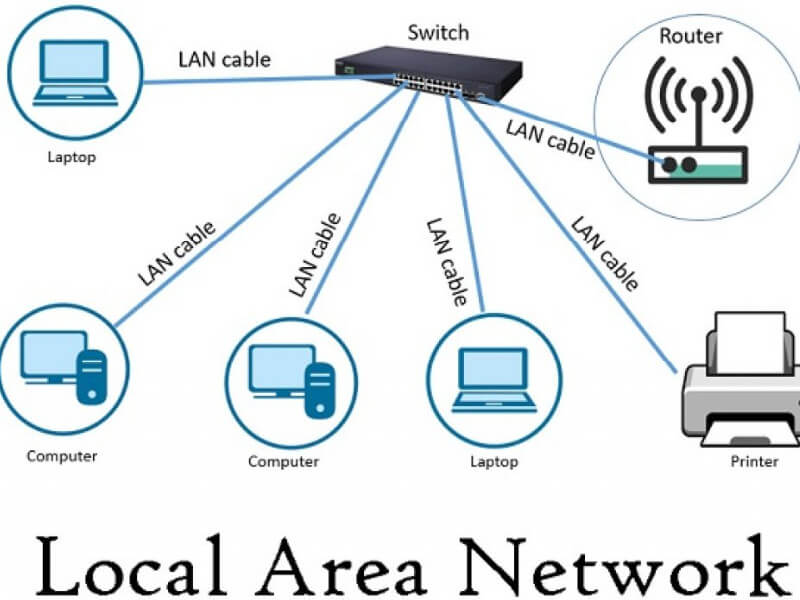
Permission to access Folder tức là một trong các tài khoản được đăng ký ở trên web quản lý nội bộ, được hoàn thành xác nhận ở trên máy Photocopy Ricoh. Khi chúng ta có quyền truy cập những thư mục mới có thể thực hiện việc scan, lấy file scan từ chiếc máy Photo Ricoh.
Path: Là đường dẫn từ chiếc máy photo toshiba tới những thư mục trên máy tính kết nối mạng LAN từng người dùng.
User Name: Là tên người dùng ở trên máy photocopy ứng với User ở trên máy tính. User Name được dùng để xác thực lúc máy photocopy scan đã xong và gửi file đến folder của người dùng.
Cách lấy file scan từ máy Photo Ricoh
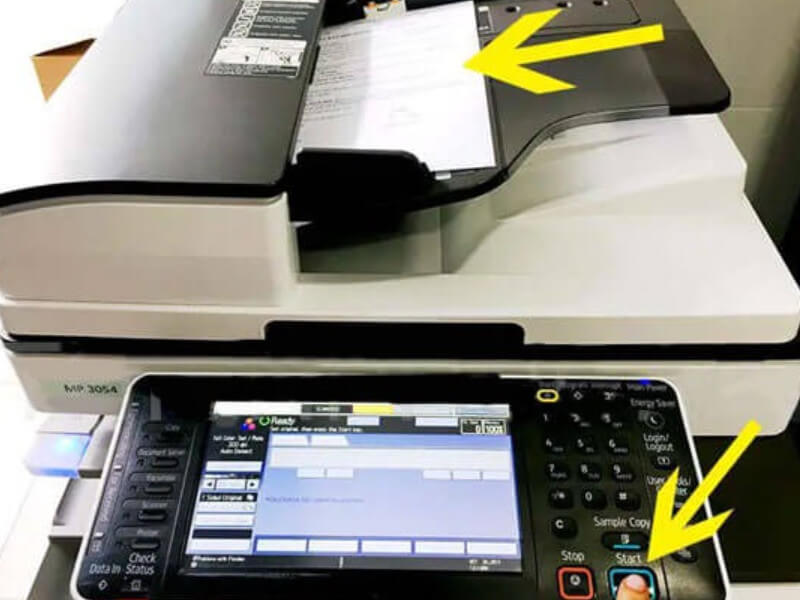
Dưới đây là 5 bước cơ bản để lấy file scan từ máy Photo Ricoh. Chúng ta hãy cùng tìm hiểu từng bước cụ thể nhé.
Bước 1: Vào trong giao diện scan máy Ricoh, sau đó nhấn STORE FILE rồi nhấn STORE TO HDD.
Bước 2: Để tài liệu muốn scan vào vị trí trên mặt gương hoặc khay tự động của chiếc máy Photocopy Ricoh.
Bước 3: Nhấn vào nút START.
Bước 4: Trên máy photocopy vào Web Image Monitor, sau đó nhập IP máy photo ở trình duyệt chrome, sau đó chọn DOCUMENT SERVER, chọn File Scan rồi chọn PDF.
Bước 5: Tải file và lưu trữ trong các folder.
>> Xem thêm: Hướng dẫn cách cài scan email máy PhotoRicoh siêu đơn giản
Kết luận
Bài viết này đã giúp chúng ta hiểu rõ hơn về cách lấy file scan từ máy Photo Ricoh và hiểu thêm một số thuật ngữ để giúp cho việc lấy file scan dễ dàng, thuận tiện hơn. Hy vọng những thông tin này có thể giúp ích được cho bạn trong việc scan tài liệu. Để mua được những chiếc máy photocopy văn phòng, máy in phục vụ tốt cho công việc chất lượng, bền lâu hãy liên hệ ngay với ToshibaThiên Băng.
Máy Photocopy TOSHIBA là thương hiệu quen thuộc và có vị trí cao ở thị trường Việt Nam trong những năm qua.
Quý khách vui lòng liên hệ với chúng tôi:Hotline – 0903 825 357

